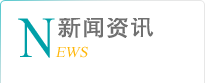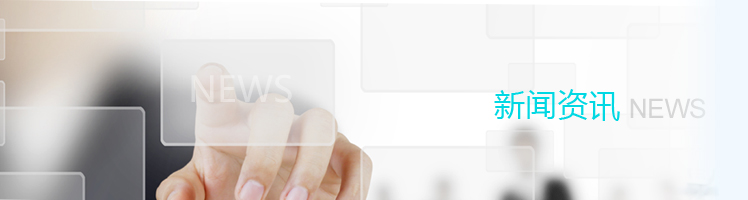相信有很多工程师已经看过SOLIDWORKS软件的基础教材,或者从网上学习了SOLIDWORKS 软件。在工程图教程里我们已经知道:我们可以将零件的重量,材料等信息通过添加注释然后链接属性的方式读取到工程图当中。如图1所示
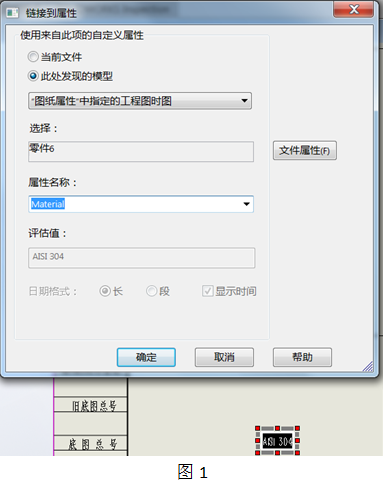
但是作为萌新,我们会发现这样的问题,同一个零件,在有的工程图当中可以自动显示材料与重量,在有的工程图当中不显示。还有的时候,我们明明利用注释添加了链接属性,可还是不自动显示,这又是为什么呢?
例如同一个零件在不同的工程图中

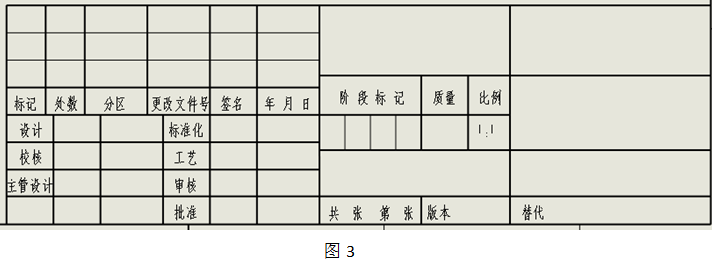
在图2的模板中,已经显示了材料和重量。图3是SOLIDWORKS软件的自带模板,没有显示材料和重量。
我们再利用SOLIDWORKS软件自带的零件模板来画一个零件,看看效果。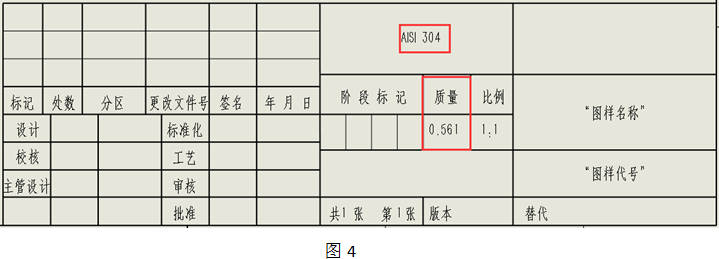
利用SOLIDWORKS软件自带的零件模板创建的零件,可以在自带的工程图模板中显示质量和材料。
让我们打开零件模板来看看他的自定义属性,看看自带的模板跟我们后来创建的到底有什么不同。
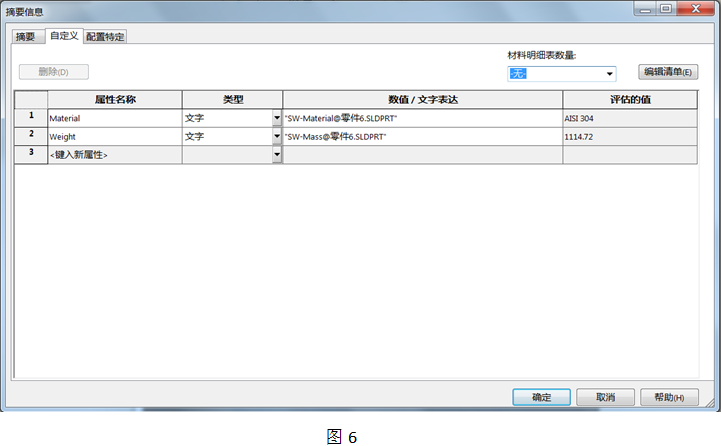
这个时候我们要注意两个问题:
1.我们要显示零件的自定义属性,一定要选择“此处发现的模型”![]()
当前文件指的是我们这个工程图的自定义属性,而不是图纸里的零件。
2.如果选取了“此处发现的模型”,属性名称里还没有我们要的自定义属性,我们可以点击文件属性![]() ,然后在里面添加你想要的零件自定义属性,最后不要忘记在零件模板当中添加名称一样的自定义属性即可。
,然后在里面添加你想要的零件自定义属性,最后不要忘记在零件模板当中添加名称一样的自定义属性即可。
如果还有工程图模板不能自动显示零件自定义属性的童鞋,不妨按照我说的方法试一试,希望大家都能做出符合自己企业的模板来!
---------------------------------------------------------------------------------------------
>> 最新活动推荐:
金秋十月,SOLIDWORKS 代理商亿达四方公司将举办主题为“智造未来——SOLIDWORKS 2017 助您发动创新所需的力量”创新用户大会(暨 SOLIDWORKS 2017 新产品全国巡回发布会)。让我们与专家面对面交流,了解 SOLIDWORKS 新增工具如何支持创新、掌握新工具集的操作技巧,学会使用高级工具和经过改进的图形界面 、亲临体验自动功能如何让您专注于设计而不是 CAD、深入了解可满足您独特需求的行业定制工具、与 SOLIDWORKS 社区与同行交流技巧和诀窍。详细信息,请点击此处,垂询电话:400-707-5008。